ड्राइवर त्रुटि कोड 32 को कैसे ठीक करें
अनेक वस्तुओं का संग्रह / / August 04, 2021
विज्ञापनों
यदि आपने अपने सिस्टम को संचालित करते समय सूचना के एक टुकड़े के रूप में परिणामी लाइन के साथ विंडोज ड्राइवर त्रुटि कोड 32 का अनुभव किया है, तो “ए इस डिवाइस के लिए ड्राइवर (सेवा) को अक्षम कर दिया गया है, एक वैकल्पिक ड्राइवर इस कार्यक्षमता को दे सकता है, फिर यह मार्गदर्शिका आपकी मदद कर सकती है।
यह त्रुटि भ्रष्ट ड्राइवरों, रजिस्ट्री कुंजियों या सेवाओं से संबंधित है। यदि आपका ड्राइवर दूषित है या यदि आपका उपकरण अपडेट नहीं है, तो आप त्रुटि कोड 32 देख सकते हैं, आदि। लेकिन बहुत अधिक पसीने के बिना समस्या को ठीक करने के लिए बहुत सारे समस्या निवारण तरीके हैं।

पृष्ठ सामग्री
-
1 ड्राइवर त्रुटि कोड 32 को कैसे ठीक करें?
- 1.1 विधि 1: अपने पीसी को पुनरारंभ करें
- 1.2 विधि 2: डिवाइस मैनेजर में किए गए परिवर्तन वापस रोल करें
- 1.3 विधि 3: पिछले अद्यतन के लिए समस्याग्रस्त ड्राइवर रोल
- 1.4 विधि 4: अद्यतन समस्याग्रस्त डिवाइस ड्राइवर
- 1.5 विधि 5: समस्याग्रस्त डिवाइस ड्राइवर को पुनर्स्थापित करें
- 1.6 विधि 6: एक सिस्टम रिस्टोर करें
- 2 निष्कर्ष
ड्राइवर त्रुटि कोड 32 को कैसे ठीक करें?
ड्राइवर त्रुटि कोड 32 आपके विंडोज पीसी के कई घटकों के उचित कार्य के लिए सिस्टम फाइलों के कुछ भ्रामक डीएल घटकों को संदर्भित करता है। अगर ऐसी कोई महत्वपूर्ण dll फाइलें या कंपोनेंट गायब हैं, तो विंडोज़ आपको यह त्रुटि देगा। नीचे कुछ समस्या निवारण चरण दिए गए हैं जो आपको समस्या को ठीक करने में मदद करेंगे।
विज्ञापनों
विधि 1: अपने पीसी को पुनरारंभ करें
यदि यह त्रुटि कोड आपके पीसी पर पहली बार होता है, तो आप बस अपने रिबूट करें डिवाइस क्योंकि आम तौर पर, अधिकांश समय, यह त्रुटि पुनरारंभ होने के बाद स्वचालित रूप से ठीक हो जाती है डिवाइस।
विधि 2: डिवाइस मैनेजर में किए गए परिवर्तन वापस रोल करें
अपने सिस्टम पर एक नया उपकरण स्थापित करते समय, कुछ परिवर्तन स्वचालित रूप से होते हैं, और कुछ आप मैन्युअल रूप से बदलते हैं। इसलिए यह संभव है कि एक नए उपकरण को जोड़ने के दौरान आपके द्वारा किए गए परिवर्तनों के कारण त्रुटि दिखाई दी।
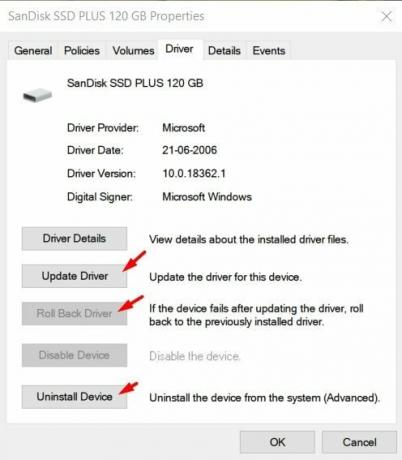
यह एक सरल कदम है। आप बस डिवाइस ड्राइवर की स्थापना रद्द करें और इसे फिर से इंस्टॉल करें, फिर अपने पीसी को रिबूट करें।
विधि 3: पिछले अद्यतन के लिए समस्याग्रस्त ड्राइवर रोल
डिवाइस मैनेजर खोलें। फिर, Win + X दबाएं।
विज्ञापनों
एक मेनू खुल जाएगा; उस मेनू से, डिवाइस प्रबंधक विकल्प चुनें।

डिवाइस मैनेजर के माध्यम से नेविगेट करें और उस डिवाइस का पता लगाएं जिसके लिए आपको त्रुटि मिल रही है। उसके बाद, ड्राइवर सूची देखने के लिए उस डिवाइस पर क्लिक करें, फिर ड्राइवर पर राइट-क्लिक करें और गुणों का चयन करें।

विज्ञापनों
अब, ड्राइवर टैब खोलें और रोलबैक ड्राइवर विकल्प पर टैप करें। एक नया पुष्टिकरण विंडो खुल जाएगा। फिर आगे बढ़ने के लिए हां पर क्लिक करें। इतना ही। इसके बाद, हमारे पीसी को रिबूट करें और जांचें कि आपकी त्रुटि हुई या नहीं।
ध्यान दें: यदि रोलबैक विकल्प को बाहर निकाल दिया जाता है, तो बस ड्राइवर को अनइंस्टॉल और पुनर्स्थापित करें।
विधि 4: अद्यतन समस्याग्रस्त डिवाइस ड्राइवर
ऐसा करने के लिए नीचे दिए गए कार्यों का डंठल लगाएँ:
अपने पीसी पर डिवाइस मैनेजर खोलें और अपने ड्राइवर को ढूंढें जिसे आपको अपडेट करने की आवश्यकता है।
उस ड्राइवर पर राइट-क्लिक करें और अपडेट ड्राइवर विकल्प पर टैप करें।
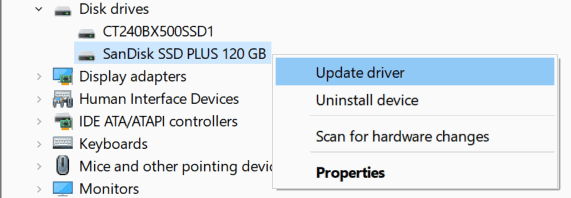
अब, नई विंडो से, बस अपडेट किए गए ड्राइवर सॉफ़्टवेयर विकल्प के लिए स्वचालित रूप से खोज का चयन करें।

फिर आप अपने ड्राइवर के लिए उपलब्ध नवीनतम अपडेट के लिए सिस्टम खोज करते हैं, और इसे डाउनलोड करने के बाद, ड्राइवर स्वचालित रूप से अपडेट हो जाएगा।
विधि 5: समस्याग्रस्त डिवाइस ड्राइवर को पुनर्स्थापित करें
अपने कंप्यूटर पर डिवाइस मैनेजर पर जाएं और समस्याग्रस्त ड्राइवर की खोज करें।
फिर उस पर राइट-क्लिक करें और संदर्भ मेनू से अनइंस्टॉल डिवाइस विकल्प पर टैप करें।
फिर आप अपनी कार्रवाई की पुष्टि करने के लिए कहेंगे। आगे बढ़ने के लिए हां पर टैप करें।
विधि 6: एक सिस्टम रिस्टोर करें
ऐसा करने के लिए, नीचे दिए गए चाल देखें:
- खुले रन बॉक्स में विन + आर कुंजी दबाएं। फिर टाइप करें Rstrui और ठीक दबाएँ।
- एक सिस्टम रिस्टोर की विंडो खुलेगी। तो next पर क्लिक करे।
- ड्राइवर की त्रुटि कोड 32 उस हिट के बाद नहीं होने पर हाल ही में पुनर्स्थापना बिंदु चुनें।
- सिस्टम पुनर्स्थापना की प्रक्रिया को पूरा करने के लिए स्क्रीन पर दिए गए निर्देशों का पालन करें। इतना ही। यह आपको त्रुटि कोड 32 समस्या को ठीक करने में मदद कर सकता है।
निष्कर्ष
ये कुछ सामान्य तरीके हैं जिनके द्वारा आप ड्राइवर त्रुटि कोड 32 को ठीक कर सकते हैं। मुख्य रूप से खराब ड्राइवर फ़ाइलों या दूषित ड्राइवर स्थापना के कारण समस्या उत्पन्न होती है। इसलिए अपने ड्राइवर को नवीनतम संस्करण में अपडेट करना सुनिश्चित करें।
संपादकों की पसंद:
- कैसे इस साइट को ठीक करने के लिए विंडोज पीसी में पहुंच त्रुटि नहीं हो सकती है?
- कोणीय विकास के लिए विज़ुअल स्टूडियो कोड सेटअप कैसे करें
- रेज़र सिनैप्स क्यों नहीं खुले / कैसे ठीक करें
- ट्रांसमिशन फेल एरर कोड 1231 को कैसे ठीक करें
- फिक्स विंडोज ने एक अनपेक्षित शटडाउन त्रुटि से पुनर्प्राप्त किया है
Razer Synapse एक एकीकृत कॉन्फ़िगरेशन सॉफ़्टवेयर है जो आपको मैक्रोज़ या किसी भी नियंत्रण को रिबंड करने देता है…
क्या आपने अपनी स्टार्ट स्क्रीन पर कुछ कष्टप्रद विज्ञापन देखना शुरू किया है? बहुत से लोग कहते हैं कि…
लगभग सभी उपयोगकर्ता शुरुआत से ही विंडोज अपडेट के मुद्दों का सामना कर रहे हैं, और अभी तक कुछ भी नहीं बदला है। "

![गुओमी ए 9 मैक्स पर स्टॉक रॉम कैसे स्थापित करें [फर्मवेयर फ्लैश फाइल / अनब्रिक]](/f/50f20965e8035019a7194ed9c9731a23.jpg?width=288&height=384)
![U.R.V I6 Plus पर स्टॉक रॉम कैसे स्थापित करें [फर्मवेयर फ्लैश फाइल / अनब्रिक]](/f/d3b7164e2127e71fef27108666ad9551.jpg?width=288&height=384)
![Mlled L9 पर स्टॉक रॉम कैसे स्थापित करें [फ़र्मवेयर फ्लैश फ़ाइल / अनब्रिक]](/f/66ca2cbec9348b8016da7a293b3452ee.jpg?width=288&height=384)